Microsoft ha un gran numero di modelli Excel disponibili online che semplificano la creazione rapida di un foglio di lavoro bello e funzionale per qualsiasi numero di scopi. Tuttavia, il tipo di modello più semplice da utilizzare per creare un diagramma di flusso in Excel è SmartArt.
Le istruzioni in questo articolo si applicano a Excel per Microsoft 365, Excel 2019, Excel 2016, Excel 2013 ed Excel 2010.
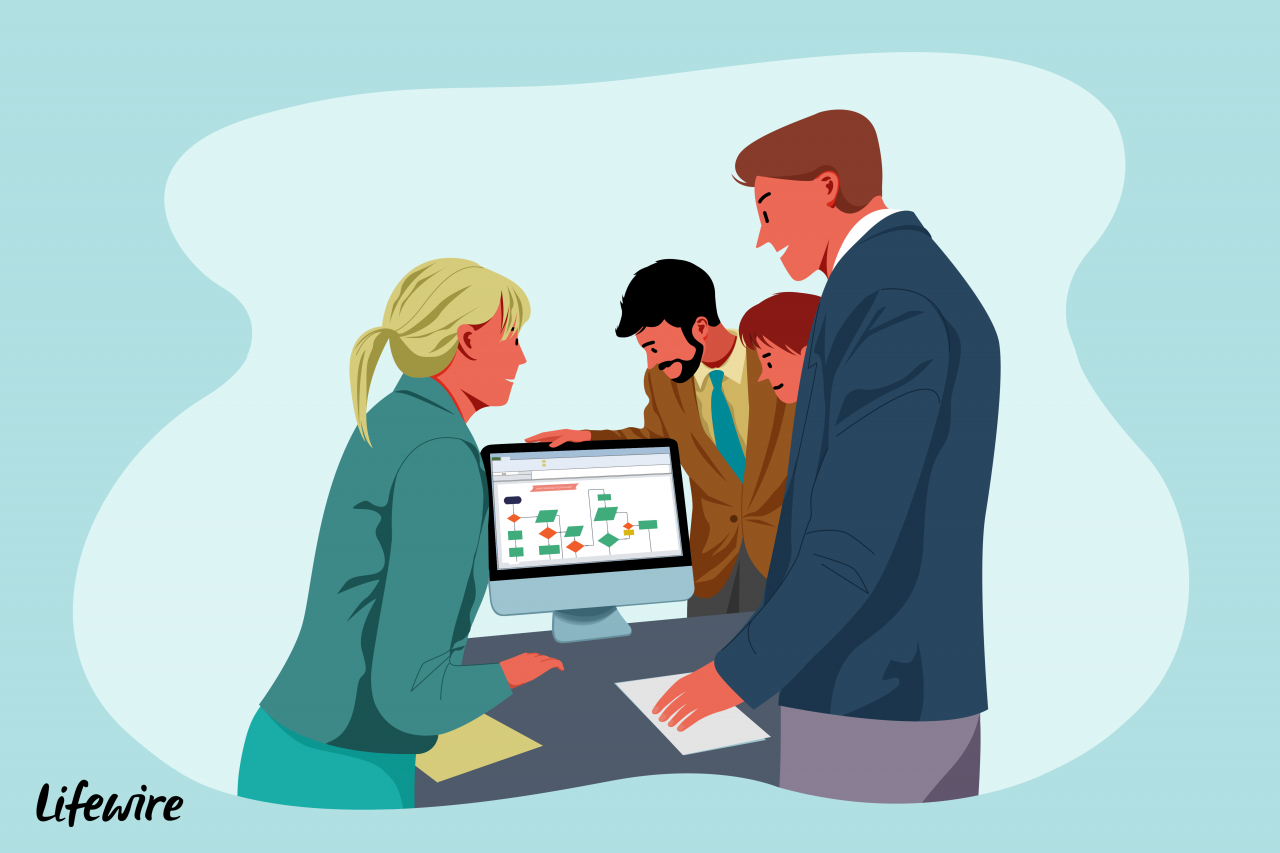
Lifewire / Charlotte Fu
Come creare un diagramma di flusso in Excel
Sono disponibili diversi modelli di diagrammi di flusso in Excel. La chiave è cercare nella categoria Processo SmartArt.
-
Apri il foglio di lavoro di Excel in cui desideri aggiungere un diagramma di flusso.
-
Vai inserire scheda.
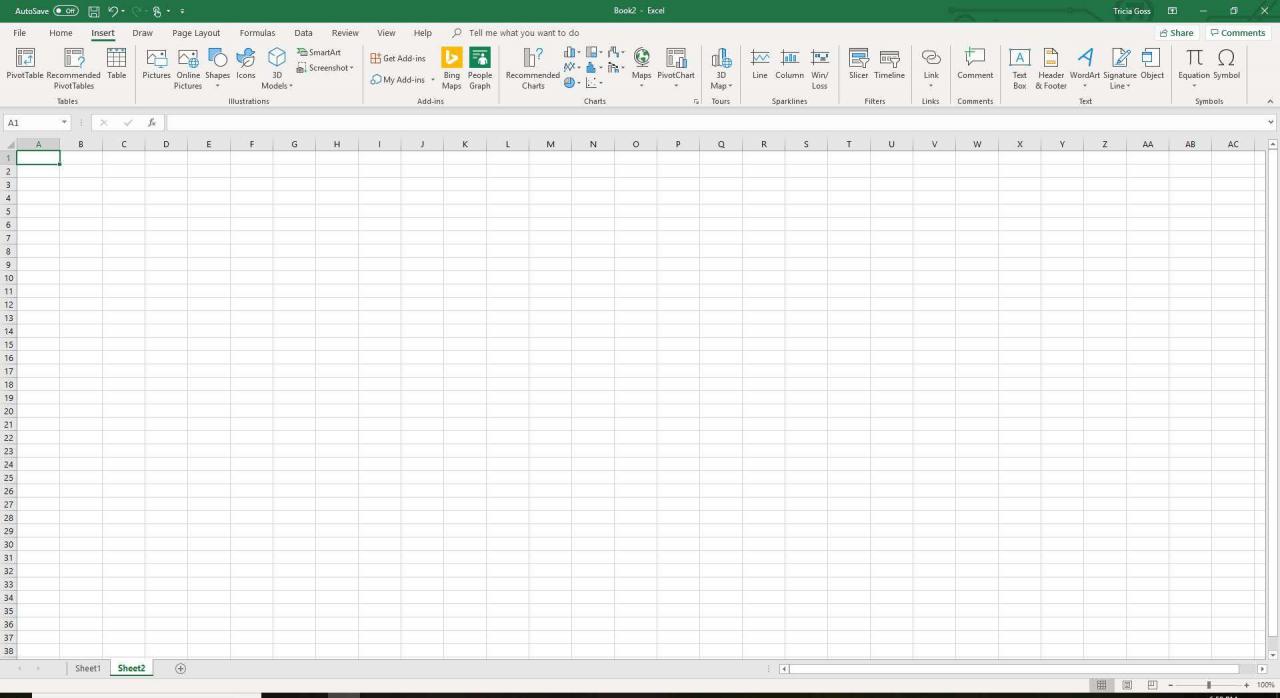
-
Nel Illustrazioni gruppo, selezionare SmartArt per aprire il Scegli una grafica SmartArt la finestra di dialogo.
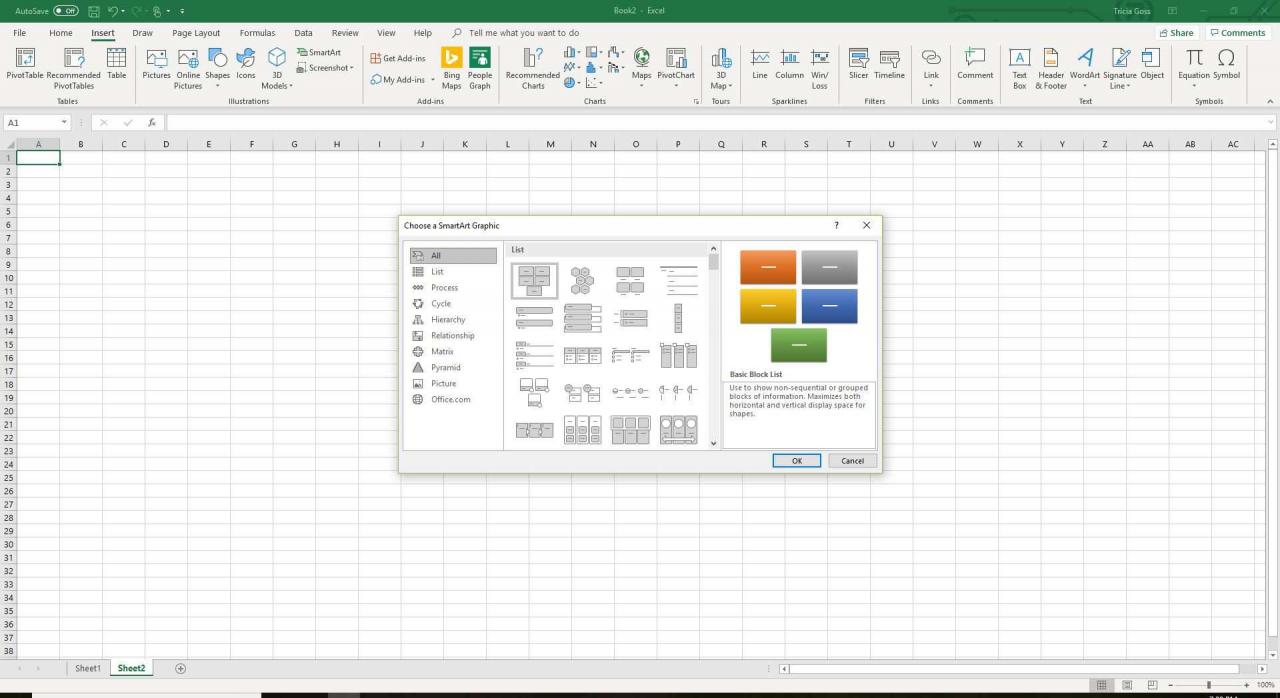
-
scegliere Processo nel riquadro di sinistra.
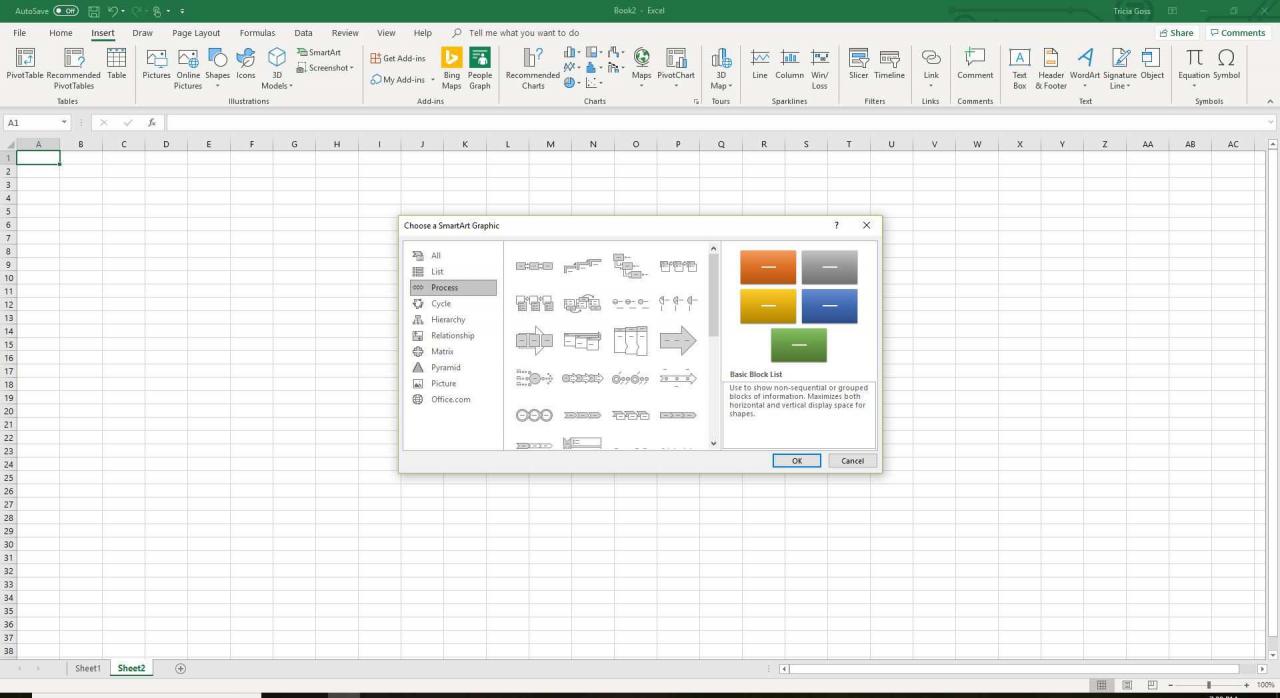
-
Seleziona il modello di diagramma di flusso che desideri utilizzare.
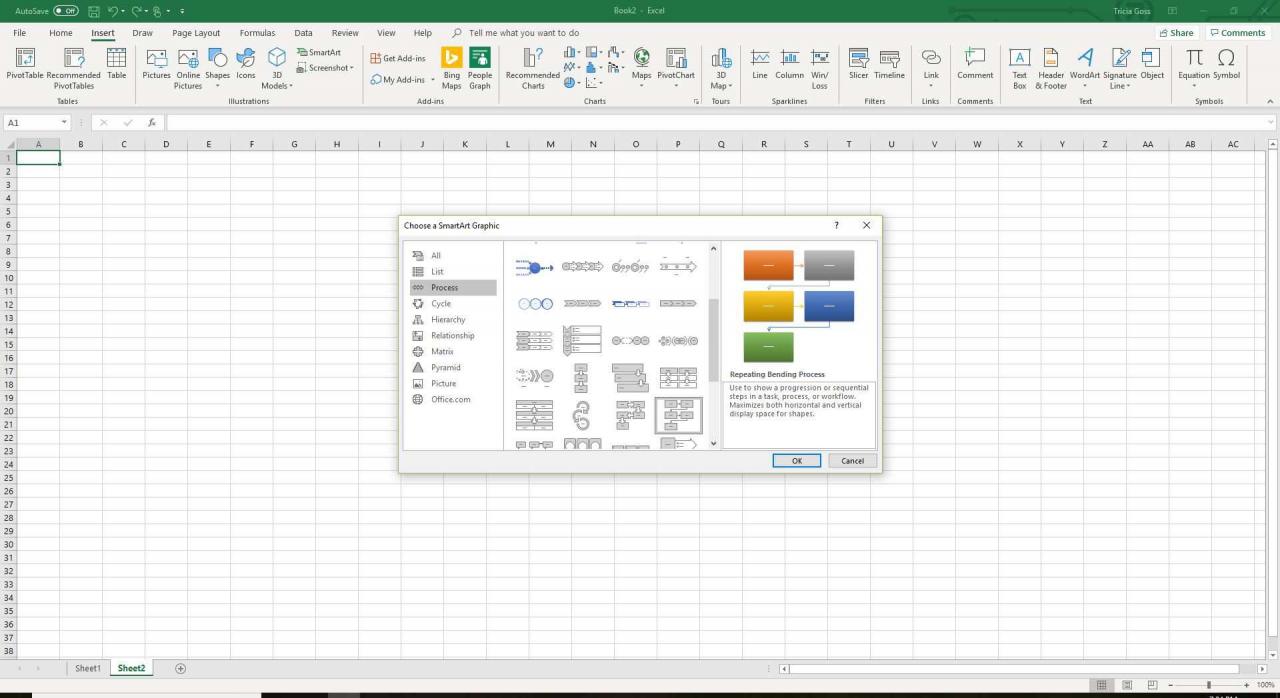
-
Seleziona OK. Sul foglio di calcolo viene visualizzato un nuovo diagramma di flusso di base.
Personalizza il diagramma di flusso
Una volta ottenuto il modello di base, modificalo e crea il diagramma di flusso di cui hai bisogno.
Per modificare l'aspetto del diagramma di flusso SmartArt:
-
Selezionare un'area vuota del diagramma di flusso per attivare il file Strumenti SmartArt schede.
-
Per cambiare il colore, vai a Progettazione di strumenti SmartArt e selezionare Cambia Colori.
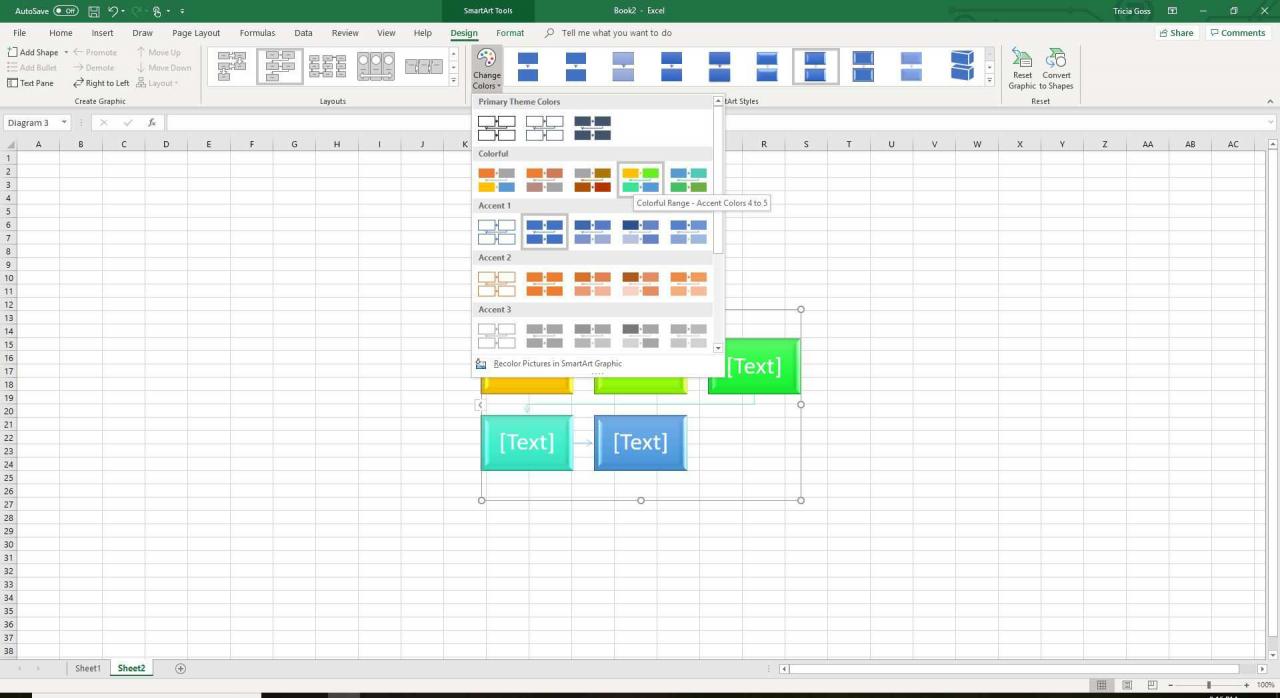
-
Per aggiungere testo alle forme, selezionare una forma, digitare il testo, quindi premere entrare.
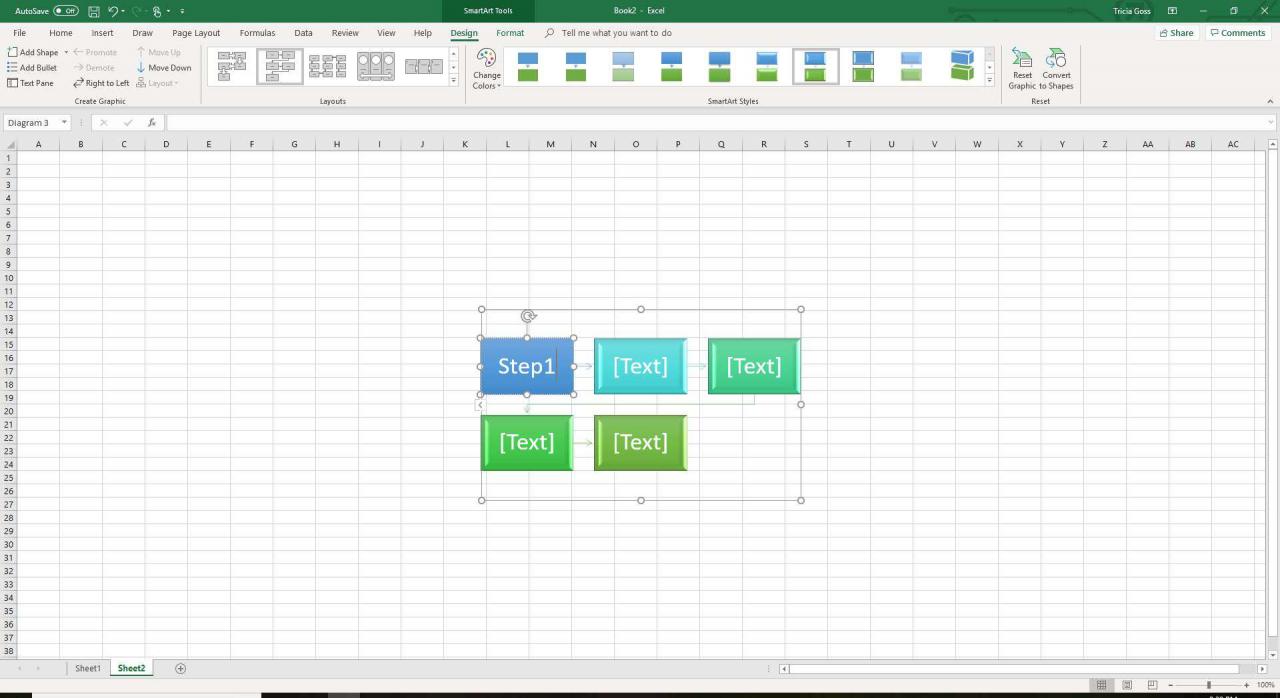
-
Per aggiungere più forme, seleziona la forma a cui vuoi connettere una nuova forma, vai a Progettazione di strumenti SmartArt, Selezionare il Aggiungi forma freccia a discesa e scegli dove vuoi inserire una nuova forma.
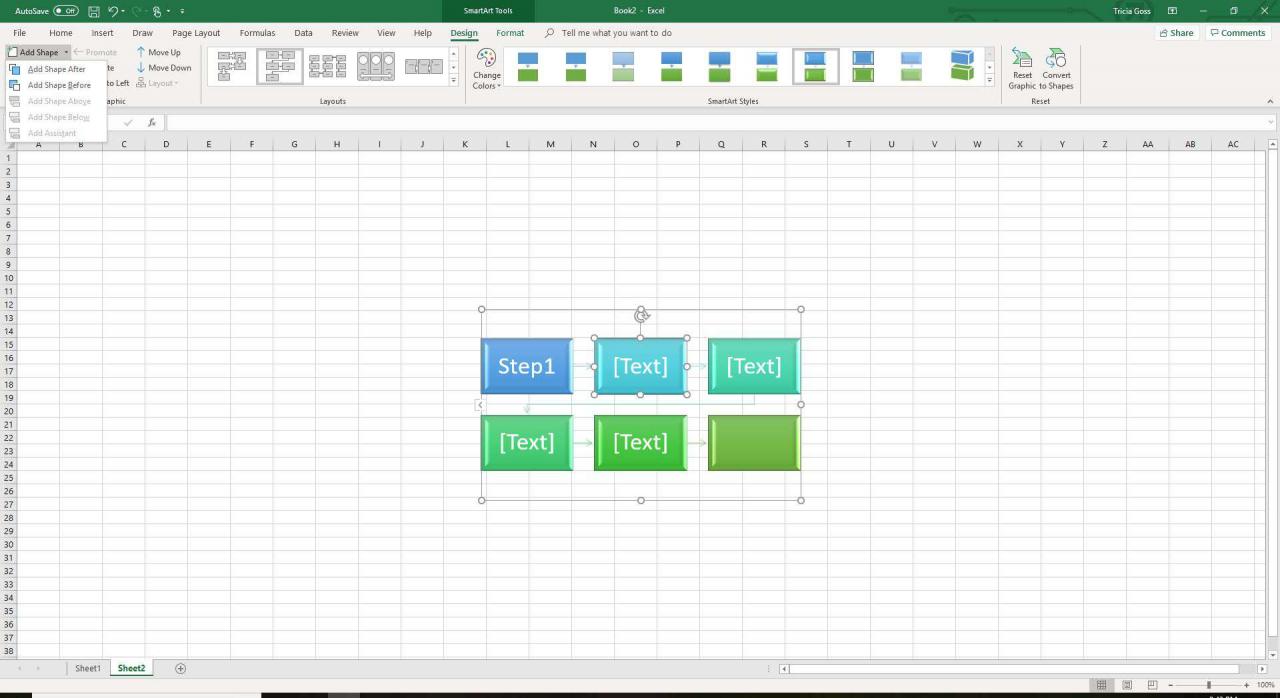
Non tutte le opzioni di Aggiungi forma sono disponibili per tutti i diagrammi di flusso.
-
Per modificare il layout del diagramma di flusso, vai a Progettazione di strumenti SmartArt e scegli un'opzione dal file layout gruppo.
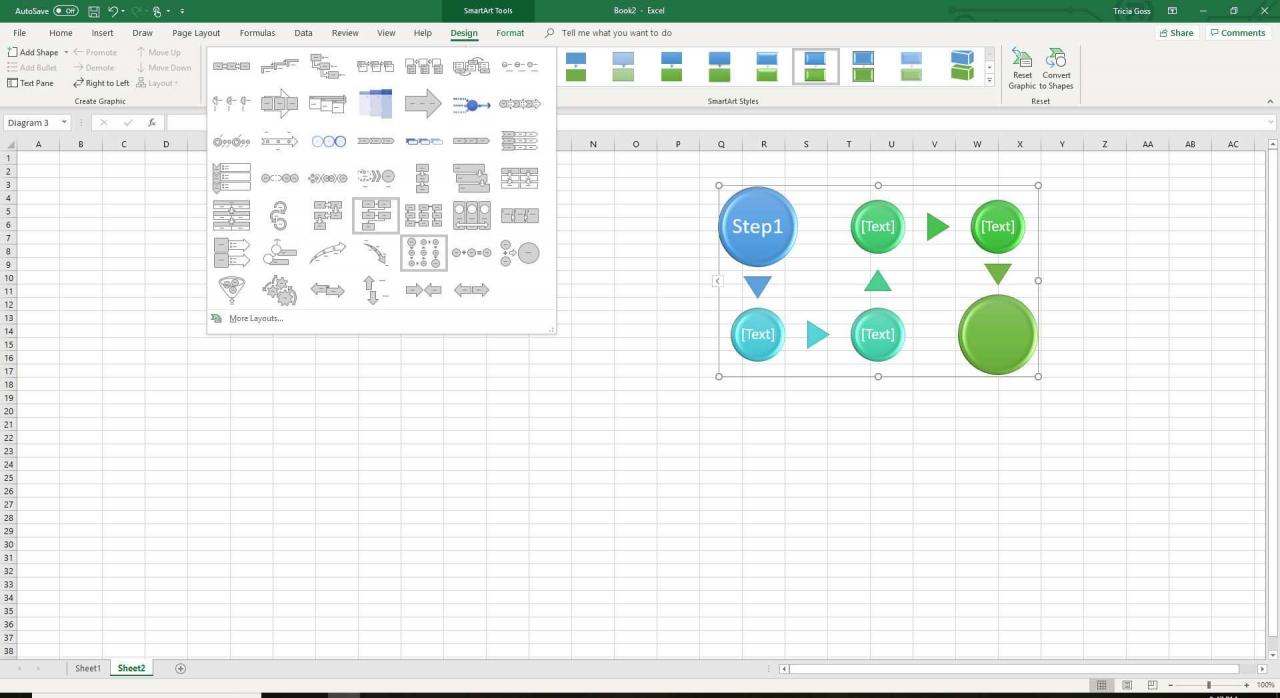
-
Per modificare una forma qualsiasi nel diagramma di flusso, fare clic con il pulsante destro del mouse sulla forma, scegliere Formato Forma, e scegli la forma che desideri applicare.
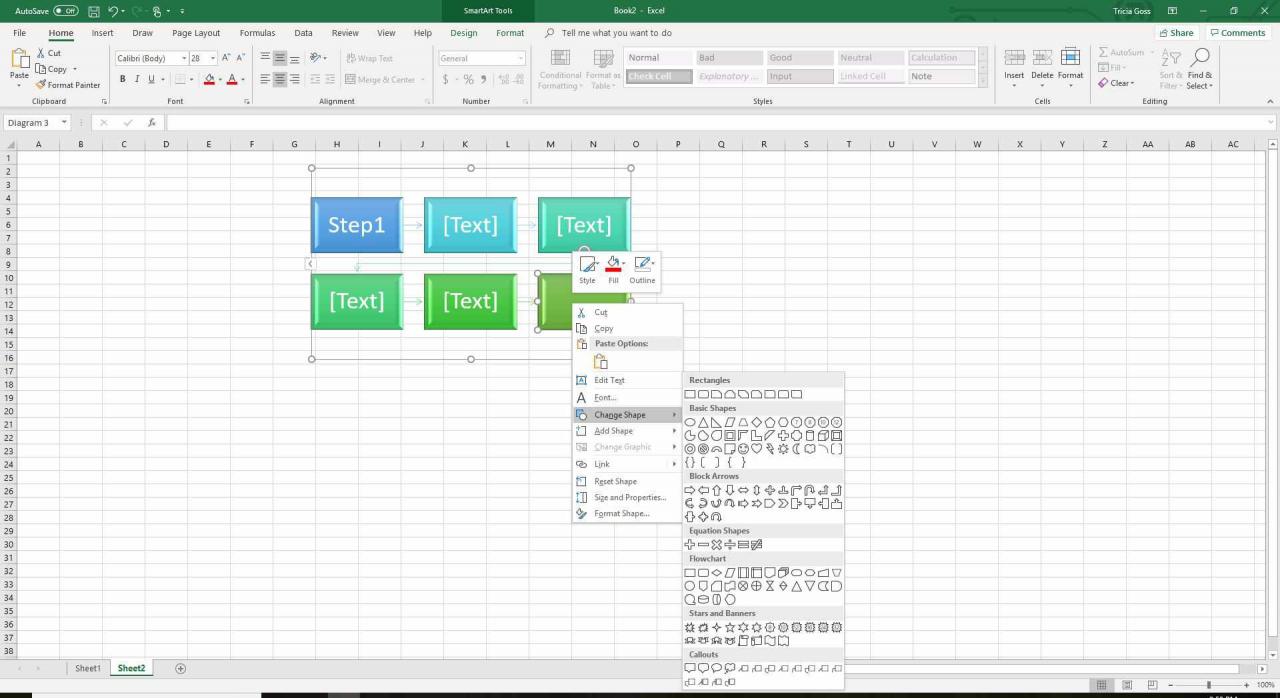
-
Salva il foglio di lavoro quando sei soddisfatto delle modifiche apportate.